Miért windose nem látja a merevlemezt - és a döntése okait
Üdvözlet, kedves olvasók.
Néha a felhasználók találkoznak olyan helyzet, amikor a számítógép nem ismeri fel a merevlemezt. Így ez a helyzet kíséri a különböző tünetek. Ma megpróbálom megmagyarázni, hogy miért windose nem látja a merevlemezt bizonyos feltételek mellett.
Telepítés (a tartalom ↑)
Néha a számítógép-felhasználók találkozott olyan helyzet, amikor a készülék nem látja a HDD, ha a Windows telepítése. a legtöbb esetben a probléma a hiánya a szükséges illesztőprogramokat. Általában ez akkor történik, amikor a „Explorer” nem egy cím, de a BIOS látja, amire szüksége van. Számos változata a betegség megoldások:
Mi megy a hivatalos honlapján az alaplap gyártó (megtalálható a Everest program). Megtaláljuk a szükséges fájlokat, töltse le és írjon egy hordozható eszköz.
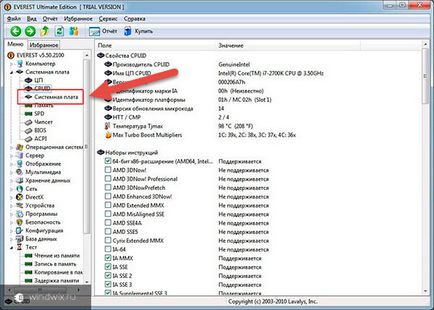
Ezután a telepítés során, akkor nyomja meg a «F6» és a rendszer automatikusan megtalálja a megfelelő szoftvert. Ezután operációs rendszer kell hagynia kérve a vezető.
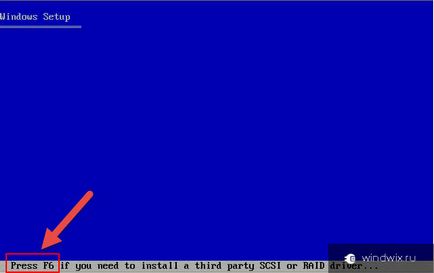
By the way, az azonos is megtalálható a honlapon a merevlemez gyártó.
Emellett igyekszünk menni a BIOS-ban (újraindítás és nyomja meg a «DEL», «F1» vagy más megadott kulcs a megközelítés ezen a területen). Keresünk a beállítást «AHCI». Módosítása az aktuális értéket. Most mindent meg kell dolgozni.
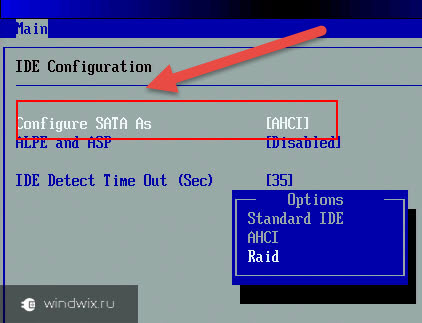
Igyekszünk, hogy egy Windows 7 képet, vagy egy másik verziója. Az a tény, hogy minden szerelvény saját készlete vezetők, hogy segít elkerülni önbeálló.
A beállítás után (tartalmi ↑)
Előfordul, hogy a memória nem jeleníthető telepítése után az operációs rendszer. Vagy eredményeként a kapcsolatot az új számítógépre. Ebben az esetben, az első dolog, hogy ellenőrizze - a helyes szerelést.
Ezen kívül egy második merevlemezt gyakran csak lehet kikapcsolni a rendszert, hogy gyorsítsa fel a munkát. Ahhoz, hogy ez a helyzet megváltozzon, meg kell csinálni egy sor olyan intézkedést:
Nyomja «Win + R». Utility "Run". Előírja «diskmgmt.msc» és nyomja meg az «Enter».
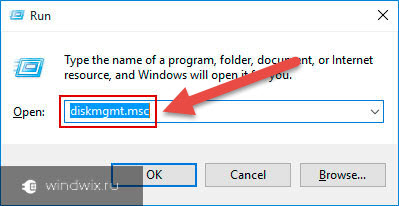
New window látszó lemezek, a leírása, amely az alábbi paraméterek vannak jelen:
- nincs adat;
- Nem allokált - ez történik, ha nem csak a látható partíciót a lemezen;
- RAW tag jelen van, valamint a területek, amelyek nem szerepelnek a Windows Intézőben.
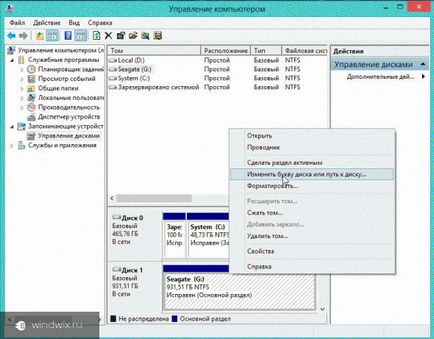
Az első esetben, kattintson jobb egérgombbal a lemez címe. Válassza ki a „inicializálása”. Megadása GPT szerkezet vagy MBR (nem mindig). Javasoljuk, hogy a legújabb. Befejezését követően a terület „Nem allokált”.
Aztán megint a jobb gombbal a szegmensben, és válassza ki a „New Simple Volume”.
Kövesse a varázsló utasításait.
Ezt követően, a második merevlemezt kell jelennie a karmester. Néha meg kell indítani a készüléket.
Az utóbbi lehetőség úgy érjük el, ha megnyomja a RMB a kívánt területre, és válassza ki a „Format”. Néha segít a kinevezés leveleket.
A AHCI mód (a tartalomhoz ↑)
Önmagában, a mechanizmus célja a csatlakoztatott eszközök keresztül SATA protokollt. Ez lehetőséget ad arra, hogy használja a további funkciók, felgyorsítja a munkát.
Néha vannak olyan helyzetek, amikor AHCI módban a készülék egyszerűen nincs definiálva. Abban az esetben, kikapcsolja az összes kezd működni.
A probléma megoldása az, bár lehet kissé fájdalmas sok felhasználó számára. Ehhez szükségünk van a telepítő lemezt, vagy más windose 10 legújabb változat az operációs rendszer a Microsoft. Tehát, meg kell csinálni egy sor műveletet:
Szüntesse meg a megfelelő memória.
Hagyjuk a BIOS-ban változtatták AHCI IDE. Mentjük, és kapcsolja ki a készüléket.
Csatlakozás egy emlék. Kapcsolja be a számítógépet.
A program Windows 10, törölje az összes partíciót a csatlakoztatott HDD.
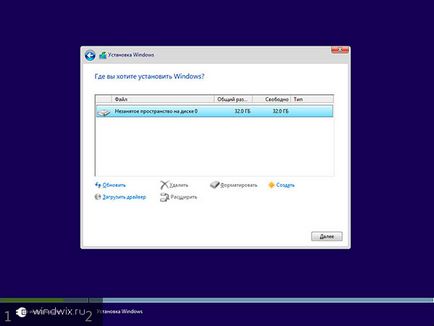
Re-do az elrendezést.
Reboot és telepíteni AHCI a BIOS-ban újra.
Mentés és indítsa újra a számítógépet.
A külső eszköz (tartalmi ↑)
Sok felhasználó találkoznak olyan helyzet, amikor a rendszer valamilyen okból nem érzékeli egy külső merevlemezt. Mint általában, ez lehet különböző okok miatt.
Így például gyakran HDD-USB, csak a boltban vásárolt, akkor egyszerűen nem lehet formázni. A megoldás egyszerű - a beépített vagy a külső közművek termelnek, ami szükséges.
Ezen túlmenően, a vezető is gondot is. Megtudja, ha csak - megpróbál csatlakozni a berendezés más egységek. Ha ezek rendben, akkor a megoldás egyszerű:
Miután megyünk „Start” és a „Vezérlőpult”.
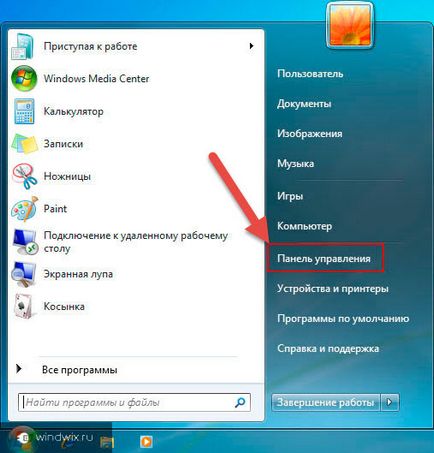
Mi érdekli a „Device Manager”. Jelölje be a „Disk ...” vonal és az „Egyéb”.

Ha közvetlenül a kívánt komponens készült kérdést, vagy felkiáltójel - meg kell vizsgálnunk a vezető számára.
Ehhez kattintson jobb gombbal az elemre, és válassza ki a kívánt sort. Ha a rendszer nem tudja automatikusan megtalálja, amire szüksége van - mi megy a hivatalos honlapján a kivehető készülék, vagy az alaplap. Mi megtaláljuk a megfelelő szoftvert, és telepíteni.
Tovább azonban radikálisan, de hatékony módszer a Windows újratelepítését.
És érdemes megjegyezni, hogy jobb egy olyan tiszta módon, adalékanyag hozzáadása nélkül. Ez gyakran teszi a komponensek, amelyek nagy mennyiségű memóriát, például 3 terabájt.
Mac OS (a tartalom ↑)
Szeretném elmondani egymástól, mint a problémák gyakran fordulnak elő, akik szintén használják, nem a Windows és a Mac OS. Az a tény, hogy a legújabb operációs rendszer támogatja az interakció különböző meghajtó gyártók. De ugyanakkor a folyamatos stabil működést kell használni csak bizonyos. És sajnos, ettől eltérő döntést is ez a helyzet, amíg ez lehetetlen.

Nos, most remélem, hogy mi a teendő, ha a merevlemez hirtelen megszűnik kell meghatározni a számítógépen.
Iratkozzon magad, és mondd el a másik blog.